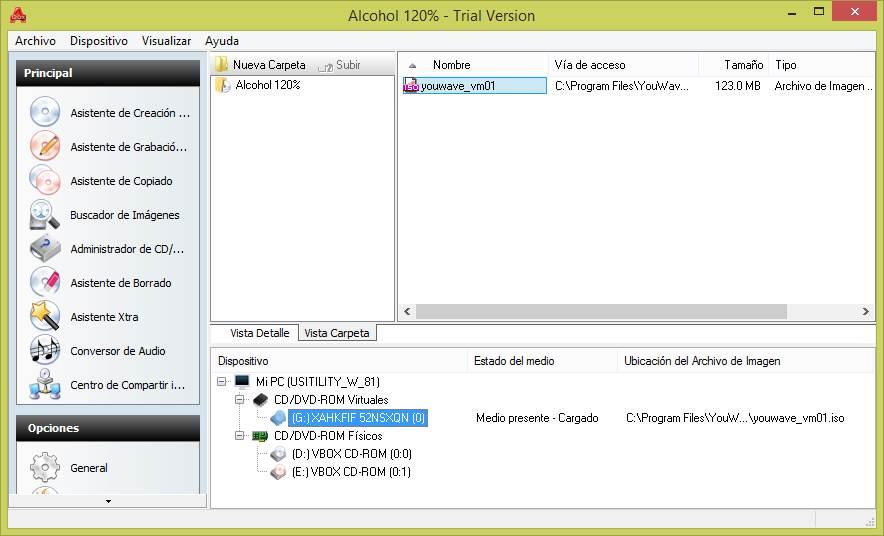En af de mest anvendte filer, når du arbejder med Windows er ISO-billeder. Disse billeder er intet andet end perfekte duplikater af indholdet på en optisk disk, såsom en DVD, en CD eller en Blu-ray. microsoft's eget operativsystem har mulighed for at montere billeder for at oprette virtuelle drev uden brug af tredjepartsapplikationer. Imidlertid kan vi lejlighedsvis få fejlen "Beklager, der var et problem med at montere filen", så vi vil se, hvordan vi kan løse den.
Windows 10 indeholder blandt sine værktøjer med sin egen indbyggede mounter til ISO-filer, som vi kan bruge igennem File Explorer. Dette fungerer dog ikke altid, og når du bruger det, vises denne fejl muligvis. Derfor skal vi i dag se, hvad de mulige årsager kan være, og hvilke løsninger vi kan prøve at prøve at løse det.

Årsager til problemet, når du monterer en ISO-fil i Windows 10
Selvom værktøjet til montering af ISO-filer, som Windows 10 indeholder, er ret pålideligt, kan der være forskellige situationer, hvor fejlen "Beklager, der var et problem med at montere en fil" vises. Dette kan skyldes en fejl relateret til selve ISO-filen, der allerede er monteret, eller som ikke er konfigureret som "skrivebeskyttet". Det kan også ske, at ISO-filen er låst, eller diskbilledkontrolleren er beskadiget, eller ISO-billedet indeholder et sparsomt sæt attributter. Andre problemer, der kan opstå, er, at motorbogstaverne eller microSD-kortet kan forstyrre montering af billedet.
Uanset årsagen der forårsager fejlen, der forhindrer os i at montere ISO-filer, fortsætter vi med at se, hvilke mulige foranstaltninger vi kan tage for at løse det.
Fix "Beklager, der var et problem med at montere en fil" -fejl
Hvis vi har problemer med at montere et ISO-billede med det oprindelige værktøj, som Windows 10 leverer, kan du prøve en af følgende metoder til at løse det.
Kontroller, om ISO-billedet allerede er monteret
Selvom det kan være en no-brainer, er det muligt, at vi fejlagtigt forsøger at montere et ISO-billede, der allerede er monteret. Når vi forsøger at montere en ISO-fil, der allerede er monteret, åbner Windows 10 typisk den monterede mappe, hvilket i nogle tilfælde kan forårsage fejlen "Undskyld, der var et problem med at montere filen".
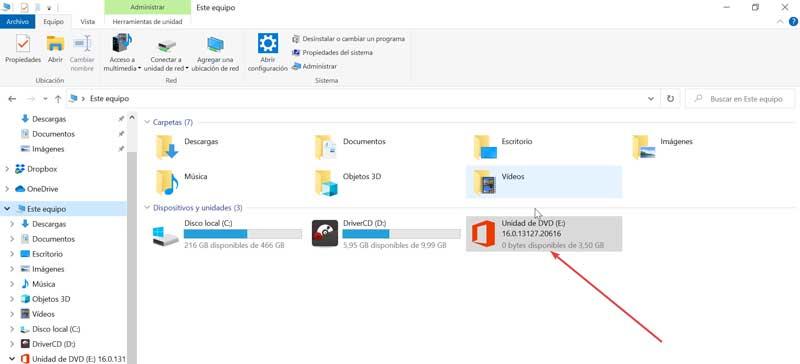
Derfor er den første og fremmeste ting at kontrollere, om ISO-filen allerede er monteret. De monterede ISO-filer vises i denne computersektion, som vi kan få adgang til fra "File Manager". Her kan vi finde et nyt drev oprettet, der kan svare til den billedfil, vi prøver at montere, og det kan være årsagen til fejlen. Hvis vi vil afmontere billedet, skal du bare højreklikke på det monterede billede og derefter klikke på “Skub ud”.
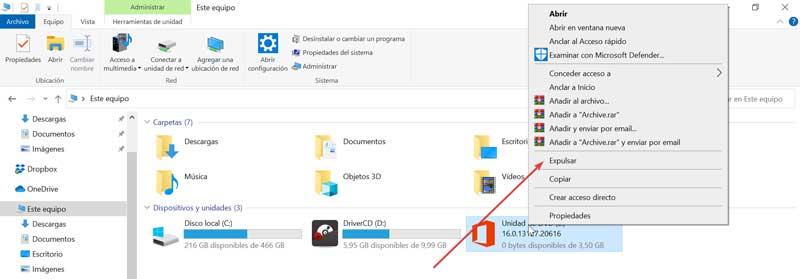
Genstart File Explorer
Den første ting at prøve er at udelukke, at Windows 10 File Explorer selv er årsagen til problemet. For at gøre dette er det bedst at genstarte det, hvilket kan hjælpe med at løse fejlen.
Hvis vi vil genstarte File Explorer, skal du bare åbne Jobliste. For at gøre dette skal vi trykke på tastaturgenvejen "CTRL + ALT + DEL" eller skrive "task manager" i søgefeltet i startmenuen og udføre den.
Når vinduet Jobliste vises, i fanen “Processer”, finder vi File Manager-applikationen. Vi højreklikker på den, og en lille menu med valgmuligheder vises, blandt hvilke vi klikker på "Genstart".
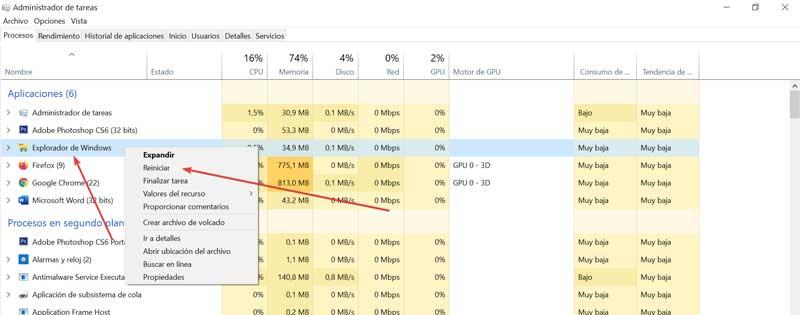
Kontroller, om ISO-filen er låst
Hvis vi har downloadet vores ISO-billedfil fra Internettet eller har modtaget den af e-mail, kan det være blevet blokeret af Windows 10. Hvis operativsystemet ikke er sikker på filens sikkerhed, kan det blokere denne type filer ved hjælp af File Manager.
For at kontrollere om filen er låst eller låst op, skal vi kigge efter den mappe, der indeholder ISO-billedet. Højreklik på ISO-filen, og kontekstmenuen vises, hvor vi skal vælge indstillingen "Egenskaber".
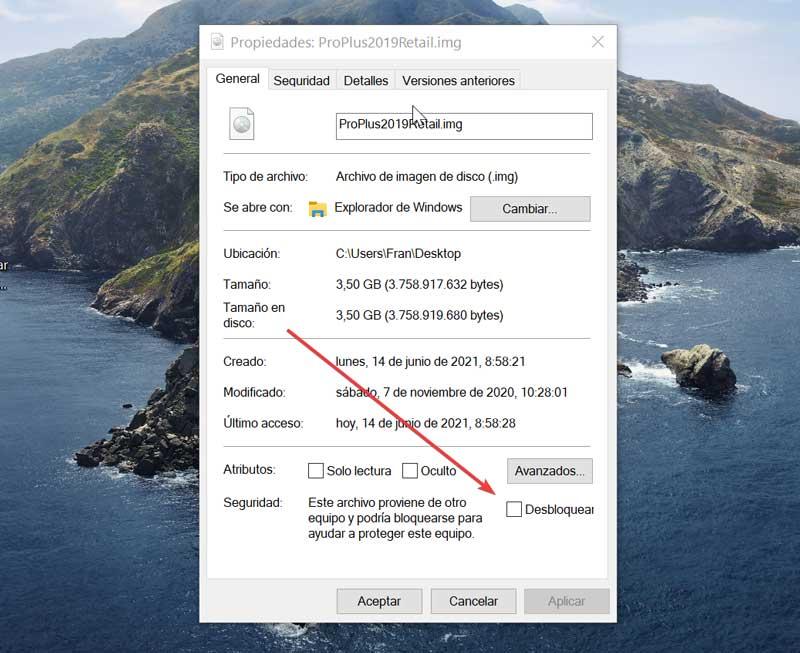
Når vi er åbnet, går vi til fanen Generelt, og i bunden finder vi “Sikkerhed”Sektion. Her skal vi markere ” Fjern blokering ”Afkrydsningsfelt, og til sidst vil vi klikke på knappen“ Anvend ”.
Afinstaller ISO-værktøjer fra tredjeparter fra registreringsdatabasen
Hvis vi tidligere har installeret tredjepartsapplikationer til montering af ISO-filer, som vi har afinstalleret, kan data om det stadig opbevares i registreringsdatabasen. For at løse det skal vi rense den registreringsdatabase post, der er relateret til ISO-filtilknytningen. Det skal nævnes, at Windows Registry Editor er et elementært stykke, som enhver uønsket variation kan forårsage systemændringer, så vi skal bruge det med forsigtighed og under hver brugers ansvar.
For at gøre dette skal vi gå ind i registreringsdatabasen ved hjælp af tastaturgenvejen "Windows + R", der åbner værktøjet "Udfør" og skriv regedit i det. Når dette er gjort, navigerer vi til den næste rute
HKEY CLASSES ROOT / ISO
I tilfælde af at vi bekræfter, at der er et tredjepartsproblem, som vi har afinstalleret, og som stadig er knyttet til ISO-udvidelsen, skal vi højreklikke på standardindgangen og erstatte den med værdien ” Windows.IsoFile “. Når dette er gjort, bekræfter vi ændringerne, genstarter computeren og kontrollerer, om problemet er løst.
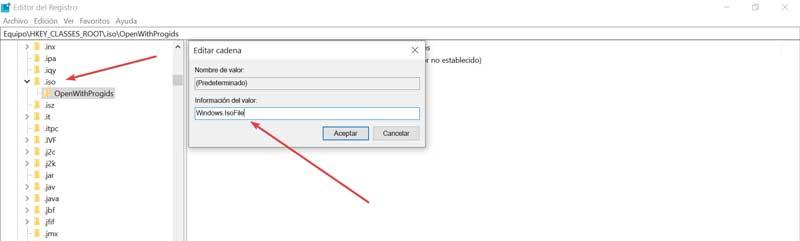
Brug Windows PowerShell
I tilfælde af at vi ikke kan få adgang til ISO-filen via File Explorer, kan det skyldes et problem med det såkaldte “sparsomme flag”, som er ansvarlig for at pålægge store sektioner af binære nuller på NTFS-partitioner. For at fjern indikatoren fra ISO-filen vi skal bruge PowerShell-værktøjet.
Til dette skal vi skrive “powershell” i søgefeltet i startmenuen og starte den som administrator. Når det er åbent, skriver vi
fsutil sparse setflag “C:/FilePathFileName.iso” 0
I tilfælde af at stien til ISO-filen ikke er i drev C, skal vi ændre den til det tilsvarende drev.
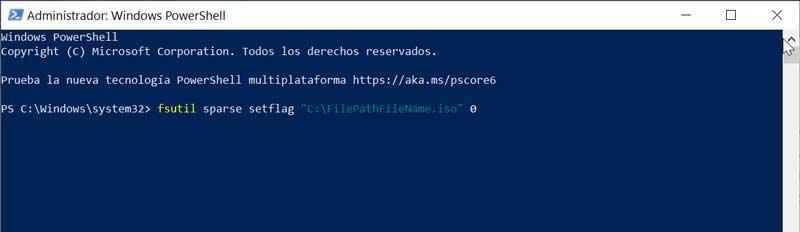
Brug tredjepartsprogrammer til at lave ISO-monteringer
Hvis ingen af de mulige løsninger ikke har været i stand til at løse problemet, kan vi som et middel vælge at bruge et tredjepartsprogram, der hjælper os med at montere ISO-filer.
PowerISO
Dette kraftfulde værktøj hjælper os med at montere ISO-filer på et internt virtuelt drev og være i stand til at acceptere de mest anvendte billedfiler som ISO, BIN, MDF osv. Det vil også tjene os til at kunne åbne, udtrække, oprette, redigere, optage, komprimere, opdele og kryptere alle typer indhold i ISO-filer. Dens største ulempe er, at det er en betalt applikation, hvoraf vi kan downloade en gratis prøveversion fra dette link.

Alkohol 120%
Det er en optagesoftware med understøttelse af CD-, DVD- og Blu-ray-diske til at lave sikkerhedskopier af dem. Det giver os også mulighed for at gemme cd'er som billeder og derefter montere dem i et af de 31 virtuelle drev, som det giver os mulighed for at oprette på vores computer. Det er et simpelt program at bruge, da de fleste af dets processer udføres gennem guider, der vil guide os trin for trin. Vi kan downloade en prøveversion fra deres hjemmeside .